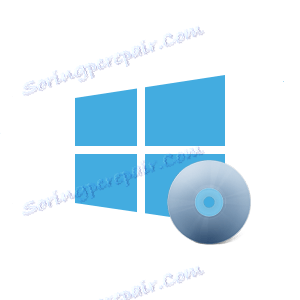Створення завантажувального диска з Windows 10
Завантажувальний диск (установчий диск) - це носій, який містить файли, які використовуються для установки операційних систем і завантажувач за допомогою якого, власне, і відбувається процес інсталяції. На даний момент існує безліч різноманітних способів створювати завантажувальні диски, в тому числі установчі носії для Віндовс 10.
зміст
Способи створення завантажувального диска з Windows 10
Отже, створити інсталяційний диск для Віндовс 10 можна за допомогою як спеціальних програм і утиліт (платних і безкоштовних), так і за допомогою вбудованих інструментів самої операційної системи. Розглянемо найпростіші і зручні з них.
Спосіб 1: ImgBurn
Досить легко створити інсталяційний диск з допомогою ImgBurn - невеликий безкоштовної програми, в арсеналі якої є всі необхідні інструменти для запису образів дисків. Поетапне керівництво для запису завантажувального диска з Віндовс 10 в ImgBurn виглядає наступним чином.
- Скачайте ImgBurn з офіційного сайту і інсталюйте це додаток.
- У головному меню програми виберіть пункт «Write image file to disk».
- У розділі «Source» вкажіть шлях до раніше викачаного ліцензійним образу Windows 10.
- Вставте в дисковод чистий диск. Переконайтеся, що програма його бачить в розділі «Destination».
- Натисніть на іконку записи.
- Дочекайтеся, поки успішно завершиться процес запису.
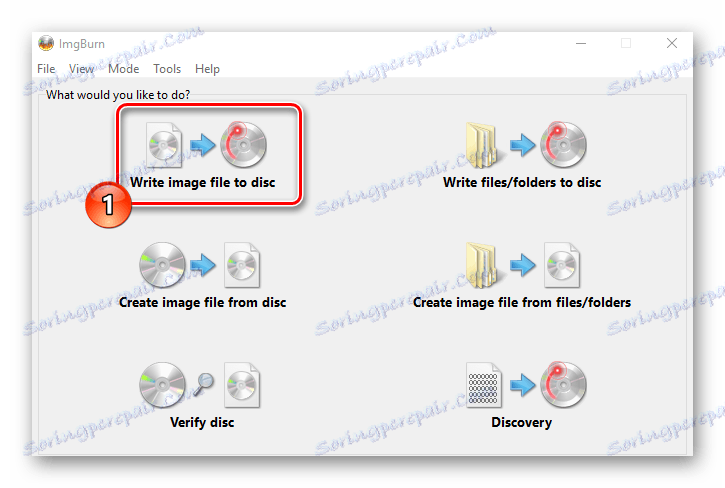
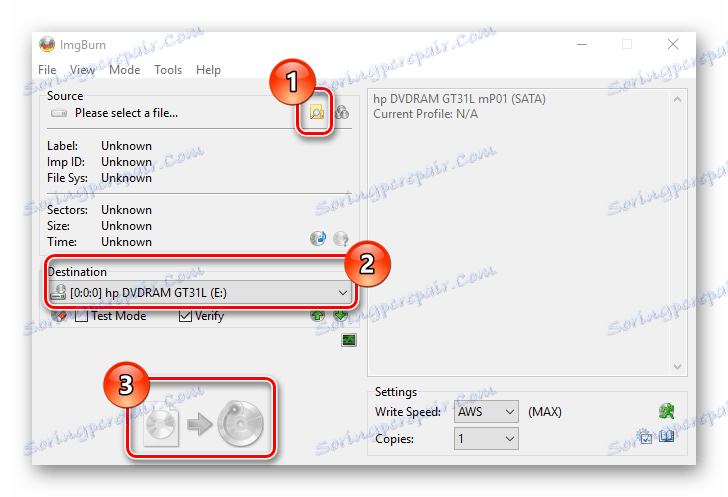
Спосіб 2: утиліта Media Creation Tool
Просто і зручно створювати завантажувальний диск, використовуючи утиліту від компанії Microsoft - Media Creation Tool. Головною перевагою цього додатка є те, що користувачеві не потрібно качати образ операційної системи, так як він підтягнеться автоматично з сервера при наявності підключення до інтернету. Отже, щоб створити інсталяційний DVD-носій таким чином необхідно виконати такі дії.
- Скачайте утиліту Media Creation Tool з офіційного сайту і запустіть її під ім'ям адміністратора.
- Зачекайте поки виконатися підготовка до створення завантажувального диска.
- Натисніть кнопку «Прийняти» у вікні Ліцензійної угоди.
- Виберіть пункт «Створити інсталяційний носій для іншого комп'ютера» і натисніть кнопку «Далі».
- У наступному вікні виберіть пункт «ISO-файл».
- У вікні «Вибір мови, архітектури та випуску» перевірте значення за замовчуванням і натисніть кнопку «Далі».
- Збережіть в будь-якому місці ISO-файл.
- У наступному вікні натисніть кнопку «Запис» і дочекайтеся закінчення процесу.
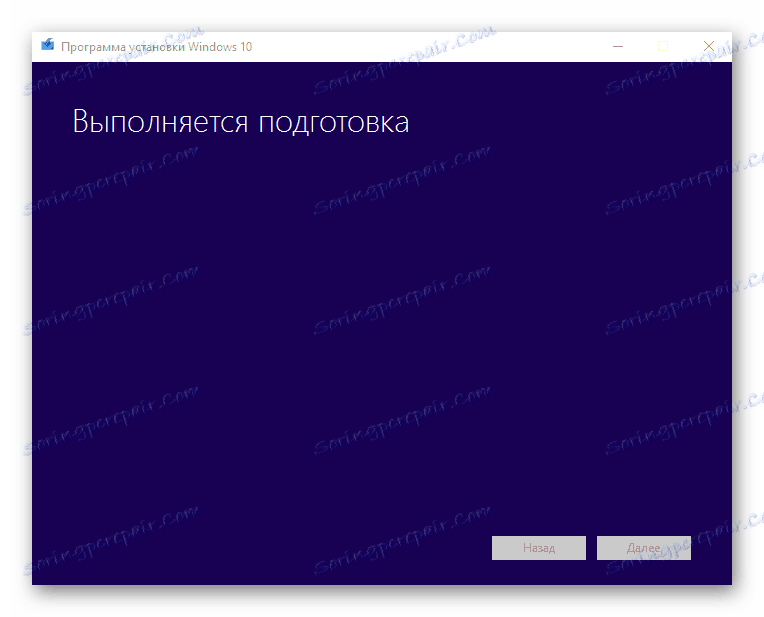
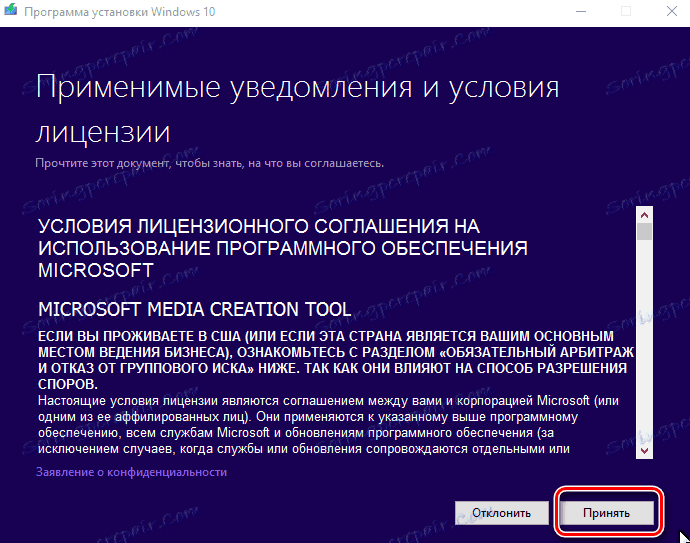
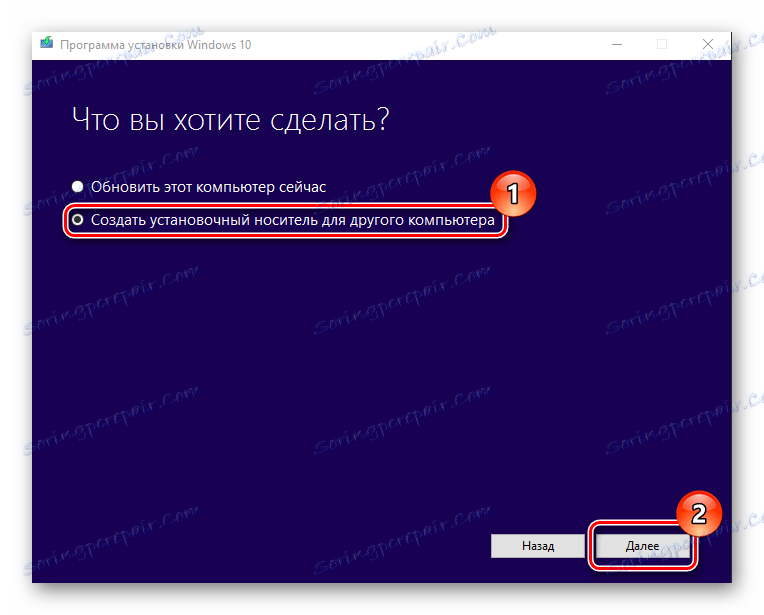
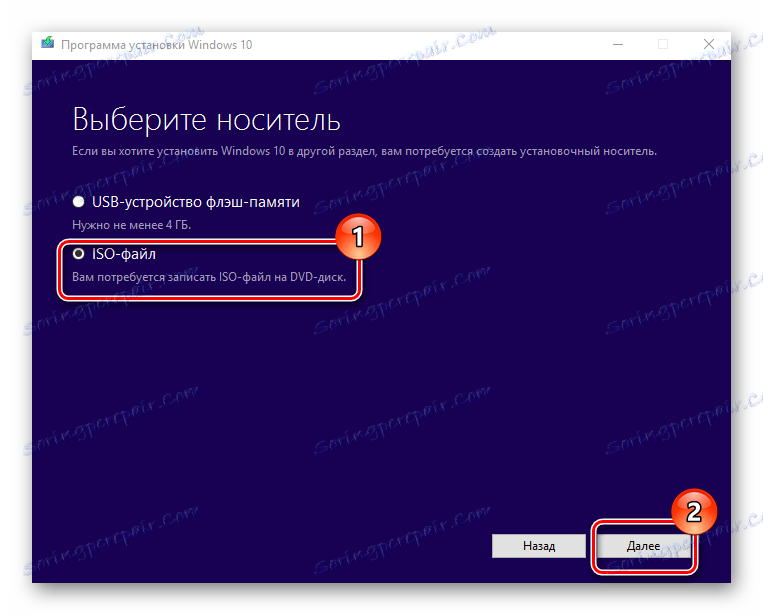
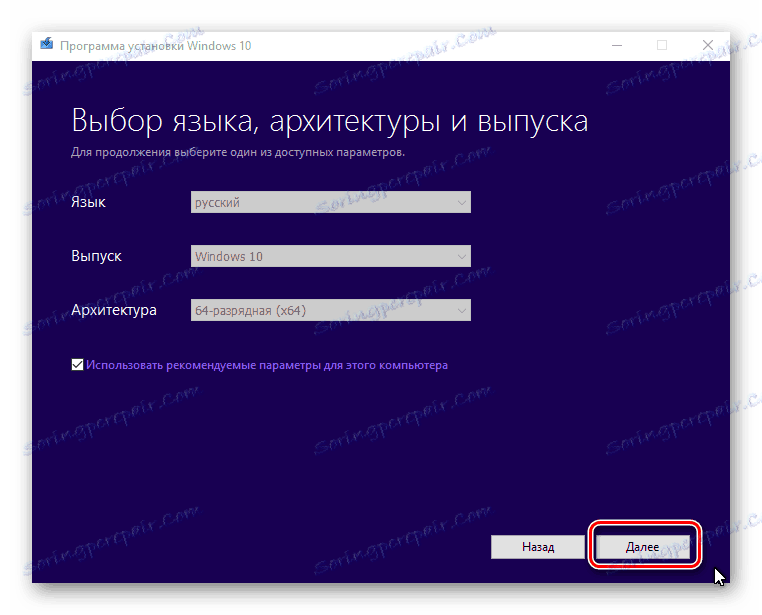
Спосіб 3: штатні методи створення завантажувального диска
В операційній системі Віндовс представлені інструменти, які дозволяють створити інсталяційний диск без інсталяції додаткових програм. Щоб створити завантажувальний диск таким чином виконаєте наступні дії.
- Перейдіть в каталог з скачаним чином Windows 10.
- Клацніть правою кнопкою миші на образі і виберіть пункт «Відправити», а потім виберіть дисковод.
- Натисніть кнопку «Запис» і дочекайтеся закінчення процесу.
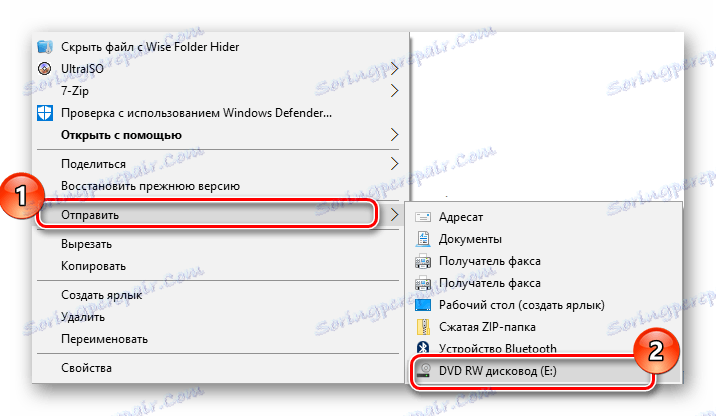
Варто згадати, що, якщо диск для запису не придатний або Ви невірно вибрали дисковод система повідомить про цю помилку. Також поширеною помилкою є те, що користувачі копіюють завантажувальний образ системи на чистий диск, як звичайний файл.
Існує дуже багато програм для створення завантажувальних накопичувачів, тому навіть самий недосвідчений користувач за допомогою керівництва може створити інсталяційний диск за лічені хвилини.
Існує дуже багато програм для створення завантажувальних накопичувачів, тому навіть самий недосвідчений користувач за допомогою керівництва може створити інсталяційний диск за лічені хвилини.